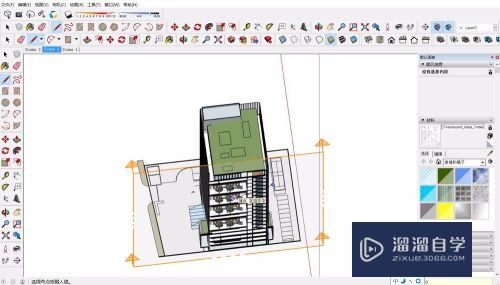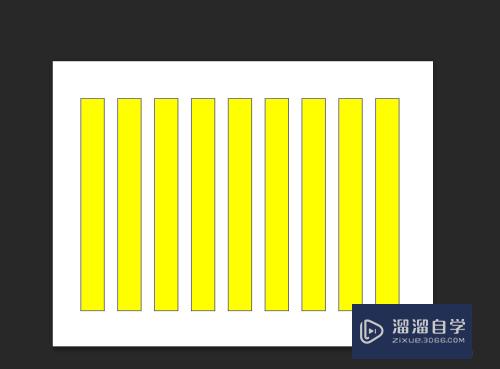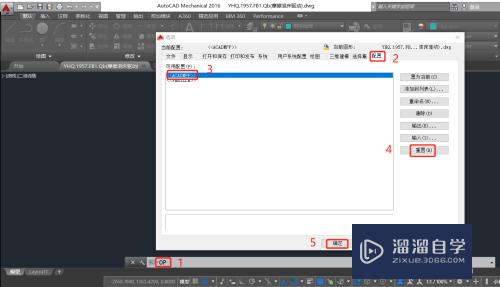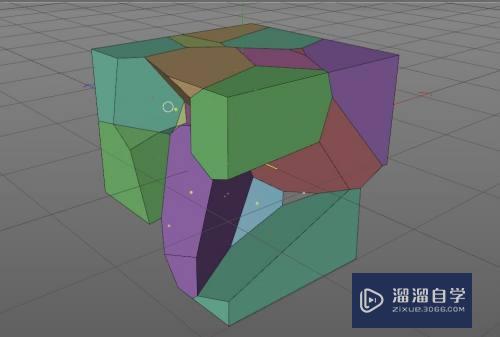CAD如何新建光源(cad光源怎么创建)优质
CAD在进行三维场景串座的时候。经常会需要图形添加效果时可以用光源来看。但是我们在电脑中是看不到光源的效果的。也有的小伙伴不知道CAD如何新建光源。下面我们一起来学习一下吧!
工具/软件
硬件型号:惠普(HP)暗影精灵8
系统版本:Windows7
所需软件:CAD2014
方法/步骤
第1步
在选择视图选项卡中点击下可下列其他选项。
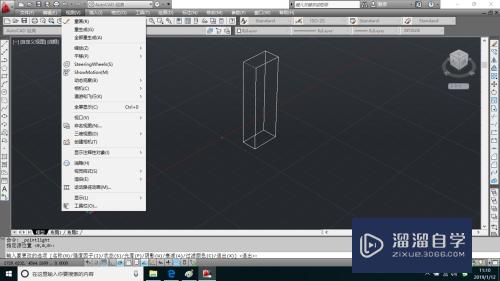
第2步
在其他选项中选择渲染选项可打开渲染选项菜单。

第3步
在渲染选项菜单中又把指针移动到光源选项。
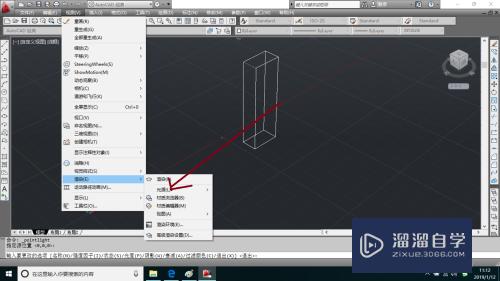
第4步
此时又打开光源选项菜单。

第5步
然后我们点击新建点光源选项命令。

第6步
此时打开光源-视口光源模式对话框。
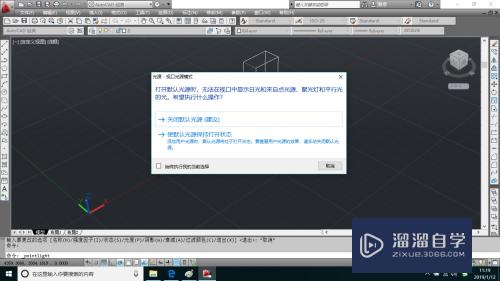
第7步
在对话框中点击点击关闭光源默认模式按钮即可关闭对话框。
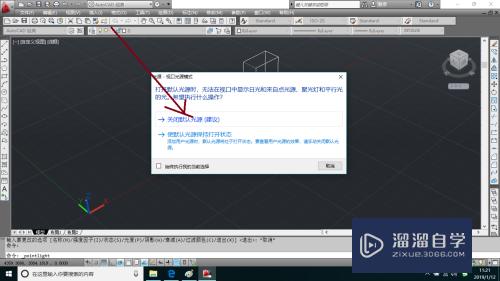
第8步
此时光标变成网格的模式了。这说明光源已经创建了。

以上关于“CAD如何新建光源(cad光源怎么创建)”的内容小渲今天就介绍到这里。希望这篇文章能够帮助到小伙伴们解决问题。如果觉得教程不详细的话。可以在本站搜索相关的教程学习哦!
更多精选教程文章推荐
以上是由资深渲染大师 小渲 整理编辑的,如果觉得对你有帮助,可以收藏或分享给身边的人
本文标题:CAD如何新建光源(cad光源怎么创建)
本文地址:http://www.hszkedu.com/66903.html ,转载请注明来源:云渲染教程网
友情提示:本站内容均为网友发布,并不代表本站立场,如果本站的信息无意侵犯了您的版权,请联系我们及时处理,分享目的仅供大家学习与参考,不代表云渲染农场的立场!
本文地址:http://www.hszkedu.com/66903.html ,转载请注明来源:云渲染教程网
友情提示:本站内容均为网友发布,并不代表本站立场,如果本站的信息无意侵犯了您的版权,请联系我们及时处理,分享目的仅供大家学习与参考,不代表云渲染农场的立场!